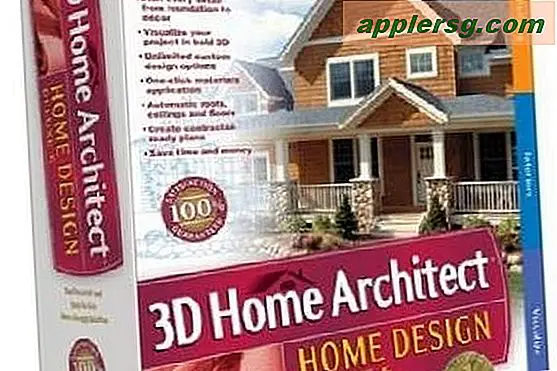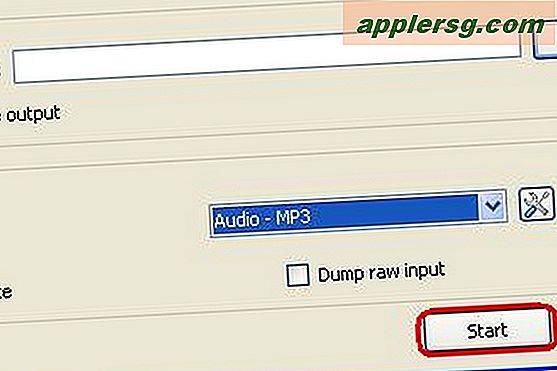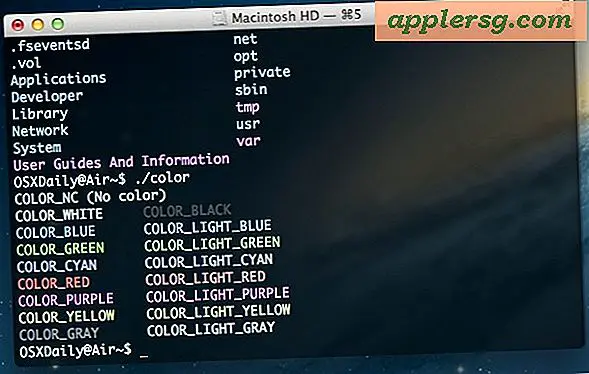Lagre en lyd- eller videofil direkte fra Media Viewer i Safari

Mange Safari-brukere har lagt merke til at når du prøver å lagre en rå lydfil eller videofil som er lastet direkte fra nettet i Safaris Media Viewer-fanen eller -vinduet, vil "Save As" -alternativet få en ".webarchive" -fil - ikke akkurat multimediefilen som brukerne ønsker å lagre. Dette har ført til at noen brukere tror at Safari ikke støtter nedlasting av mp3, m4a, mpg, mov og andre filer, men det er ikke tilfelle. Det er to enkle løsninger på denne plassen, som begge gjør at du faktisk kan lagre mediedokumentet til din lokale harddisk fra et medievisningsvindu i Safari.
Mens dette fungerer i alle versjoner av Mac OS X og omtrent alle versjoner av Safari, for øyeblikket dette ikke virker i iOS, må iPad og iPhone-brukere nødt til å stole på et annet alternativ for å lagre lyd / video til enhetene sine.
Alternativ 1: Bytt lagringsformat til sidekilde
Standardalternativet "Lagre som" i Safari er "Webarkiv", som tar sikte på å laste ned en hel integrert nettside, tekst, HTML-kilde, bilder, medier og alt. Det er greit hvis du vil lagre en nettside lokalt, men det er ganske ubrukelig hvis du vil lagre en videofil eller lydfil som du har i nettleseren. Løsningen? Enkelt, bare endre lagringsformatet til "Sidekilde"
Fra Safari med en lyd- eller videofil lastet direkte fra nettadressen ...
- Velg "Lagre som" fra Fil-menyen som vanlig (eller trykk på Kommando + Skift + S)
- På filen Eksporter som, navngi filen uansett hva du ser for å ringe video / lyddokumentet når det er lagret
- Velg "Format" -alternativet, forhåndsinnstilt til Webarkiv, og endre det til "Sidekilde"
- Velg "Lagre" som vanlig for å lagre den aktuelle mediefilen

Jeg vet du tenker "Page Source? Er det ikke for å lagre kildekoden og brukes av utviklere? "Vel, nei ikke alltid, i dette tilfellet" sidekilde "er den faktiske mediefilen, som et mp3- eller m4a-dokument.
Hvis du av en eller annen grunn ikke kan få det til å fungere, kan du bruke alternativ 2 som direkte laster ned videofilen (eller lyden) som den er lastet inn i en nettleserfane eller et vindu.
Alternativ 2: Bruk "Last ned video som"
Det andre alternativet er noe skjult og absolutt ikke klart, men det lar deg laste ned hvilken multimediafil som er lastet inn i et nettleservindu, enten det er en MP3, MPG, M4A, MOV, MKV, WAV, hva du vil spare. For å få tilgang til den skjulte "Download Video As" -funksjonen her er alt du trenger å gjøre:
- Høyreklikk et eller annet sted i tidslinjen for medieavspilling (eller Kontroll + klikk)
- Velg alternativet "Last ned video som ..." fra hurtigmenyen

Nå bare lagre filen som vanlig, og sett den et sted du lett kan finne. Standardplasseringen er den ~ / Nedlastinger / mappen som Safari vil velge.
Enten triks fungerer, så hvis du har blitt frustrert av "webarkivet" -filer som lagrer i stedet for musikk- eller filmfiler i kjente formater du hadde til hensikt å laste ned, er alt du trenger å gjøre.
Det er også verdt å huske at du alltid kan bruke OS X-koderverktøyene til å konvertere mediefilformatet til noe annet senere, som en ringetone, hvis du bestemmer deg for at filtypen du lastet ned ikke er hva du helst vil jobbe med.